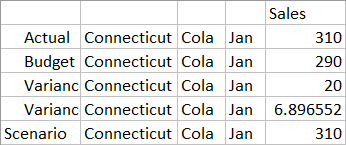90/293
使用 SQL 載入資料
此作業流程示範如何清除立方體的資料、建立資料載入規則、從 RDBMS 伺服器載入資料 (使用 SQL),以及在 Smart View 驗證資料已載入。
開始此作業流程之前,請先完成先決條件檢查並取得有效的連線字串。請參閱使用 SQL 建置維度及載入資料以瞭解詳細資訊。
- 建置維度後,請清除立方體中的資料,然後重新從表格載入資料。在 Essbase 中,依序按一下工作和建立新工作。
- 選取清除資料作為工作類型。選取 Sample 應用程式和 Basic 資料庫,然後按一下「確定」。
- 按一下「確定」,確認要清除資料。工作就會開始。按一下「重新整理」符號即可查看狀態,完成後請按一下「動作」功能表中的工作詳細資訊。
- 從 Smart View 連線至「基本範例」立方體,然後執行臨機操作分析。
- 請注意,資料已清除。例如:
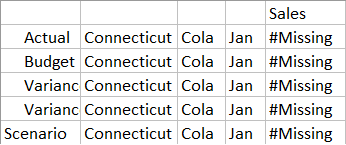
將工作表保持開啟。接下來,您將建立使用 SQL 從表格重新填入 Sales 資料的載入規則。 - 在「應用程式」頁面中,展開 Sample 應用程式,然後選取 Basic 立方體。
- 從 Basic 右邊的動作功能表中啟動偵測器,按一下命令檔,然後選擇規則頁籤。
- 按一下建立 > 資料載入,開始定義新的載入規則。
- 在名稱欄位中,輸入規則檔的名稱 SalesSQLDataload。
- 從資料維度下拉式方塊中選取「計量」維度。
- 將其他選項維持原樣,然後按一下繼續。
- 在 Oracle SQL Developer (或選擇的替代 SQL 工具) 中,編寫並測試從 SAMPLE_BASIC_TABLE 表格中選取一些資料欄的 SELECT 敘述句:
Select Product,Year,Scenario,Statename,Sales from SAMPLE_BASIC_TABLE - 確定 SQL 查詢有效,且 SQL 工具傳回結果。如果 SQL 查詢有效,就會從 SOL 工具所連線的資料庫傳回要求的表格資料欄 PRODUCT、YEAR、SCENARIO、STATENAME 以及 SALES:
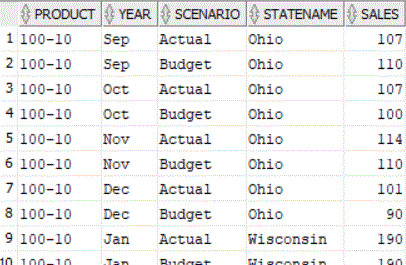
- 將 SQL 查詢複製到文字檔或剪貼簿。在接下來的步驟中,您將會用到它。此查詢的結果是將載入「基本範例」立方體的資料。
- 記下 SQL 查詢中維度的順序。載入規則欄位的維度必須以此相同順序顯示。這表示在新增欄位時,應該先新增 SQL 查詢中所列的最後一個維度 (Sales)。每次新增一個欄位時,它都會顯示在前一個欄位的前面,因此當您完成新增所有欄位時,維度順序將與 SQL 查詢中的維度順序相同。
- 在 Essbase 中,前往 SalesSQLDataload 規則的新建規則瀏覽器頁籤,從選取下拉式方塊中選取 Sales。
- 按一下建立 > 一般,建立第二個載入規則欄位。從選取下拉式方塊中選取 Market (對應到 SQL 查詢中的 Statename)。
- 按一下建立 > 一般,繼續新增欄位,順序如下:Scenario、Year 以及 Product。
您的載入規則欄位順序現在會像以下這樣:
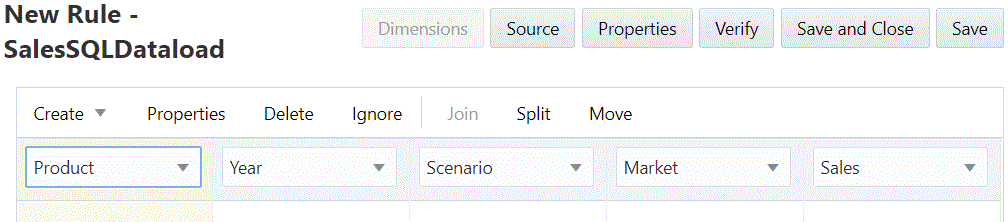
- 按一下來源按鈕,開始建立資料來源與載入規則的關聯。
- 在一般頁籤中,輸入有效的連線字串。
- 若為 Oracle Call Interface (OCI) 連線:在一般群組的名稱欄位中,輸入有效的連線字串。
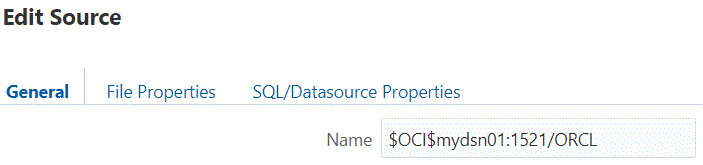
- 若為無 DSN 連線 (像是 Oracle Database、Microsoft SQL Server 以及 DB2):必須將一般群組的名稱欄位留白。改為在 SQL/資料來源特性群組的伺服器欄位中輸入連線字串。
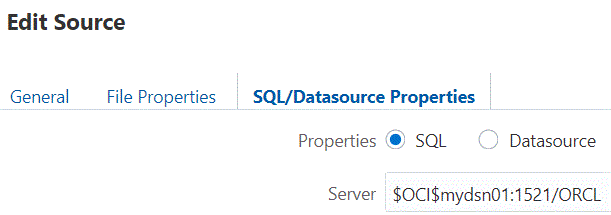
- 若為 Oracle Call Interface (OCI) 連線:在一般群組的名稱欄位中,輸入有效的連線字串。
- 按一下確定。
- 驗證、儲存並關閉 SalesSQLDataload 規則。
- 重新整理「命令檔」清單中的規則清單,確定 SalesSQLDataload 已新增至「基本範例」立方體的規則檔清單中,然後關閉資料庫偵測器。
接下來,您將從「工作」載入資料。
- 按一下工作,再接著按建立新工作 > 載入資料。
- 輸入 Sample 作為應用程式名稱,Basic 作為資料庫名稱。
- 至於命令檔名稱,請選取所建立之維度建置規則檔的名稱:SalesSQLDataload。
- 選取 SQL 作為載入類型。
- 將連線留白 (除非有想要使用的預存 SQL 連線)。
- 輸入其中一個 SQL 資料庫綱要使用者的使用者名稱和密碼。
- 將資料檔留白。
- 按一下「確定」以開始工作。
資料載入就會開始。按一下「重新整理」符號即可查看狀態,完成後請按一下「動作」功能表中的工作詳細資訊。
- 返回 Smart View 中的工作表,重新整理工作表以確認已從表格載入資料。